在iPhone上将照片格式从HEIC转换为JPG
2023-08-15 289HEIC(高效图像格式)是 MPEG 小组开发的一种较新的图像格式。它在 iOS 11 中引入,现在是 iPhone 和其他 iOS 设备上拍摄的照片的默认图像格式。HEIC 旨在成为 JPEG 的更高效、更高质量的替代品,能够以更小的文件大小存储更多信息。
但是,由于 HEIC 是一种较新的格式,因此并非所有设备和软件程序都支持它。要在计算机设备上查看 HEIC 图像,您需要将 HEIC 格式更改为 JPG。在这篇文章中,我将向您分享几种在 iPhone 上将照片格式从 HEIC 转换为 JPG 的免费方法。
方法 1:在 iPhone 上使用 HEIC Converter Free 将 HEIC 转换为 JPG
HEIC Converter Free是一款将 HEIC 转换为 JPG 的免费软件。它提供了在转换之前选择图像质量的选项,并允许您一张一张地或以批量模式转换照片。
步骤 1:下载并安装软件,然后启动它。
步骤 2:要转换 HEIC 图像,您可以将一张或多张照片拖到界面上,或单击添加 HEIC从计算机中选择照片。
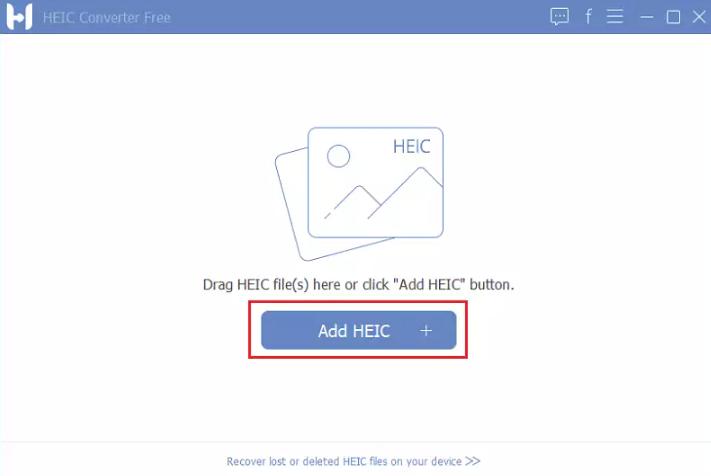
步骤 3:选择转换。在转换之前,您还可以选择转换格式和质量。
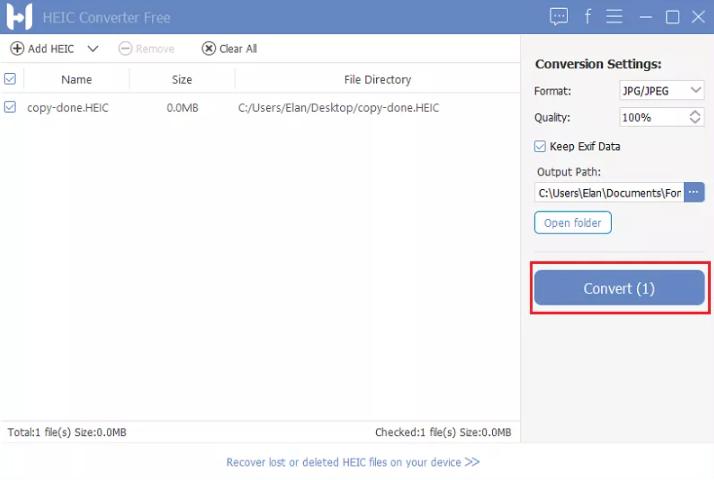
第四步:转换成功。
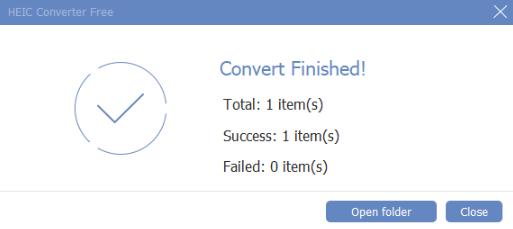
方法 2:在 iPhone 上使用 ImageMagick 将 HEIC 转换为 JPG
ImageMagick是一款免费的开源软件,用于创建、编辑和转换光栅和矢量图像。该软件还可用于执行各种图像处理任务,包括调整大小、裁剪、旋转、翻转以及调整颜色和亮度。
提示:本例中,我下载并保存了ImageMagick到D盘。此外,D 盘上还保存了一张名为“example.heic”的照片。
步骤1:下载ImageMagick包。
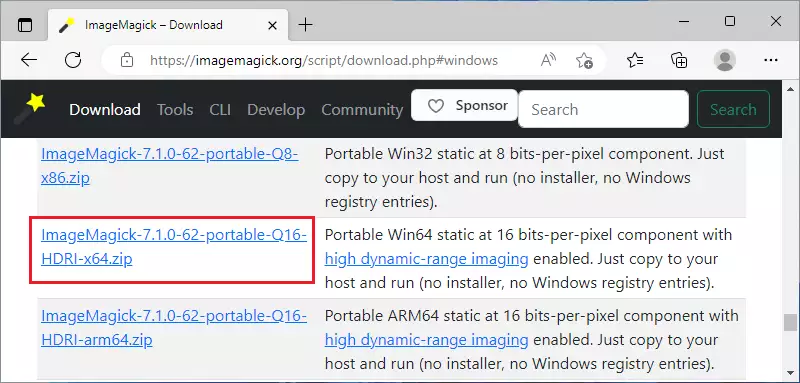
第2步:下载example.heic。
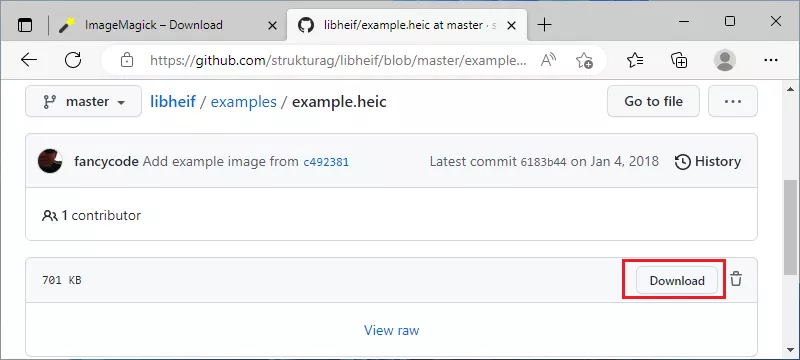
步骤 3:找到下载的文件,然后单击全部解压以将 zip 解压到当前目录。
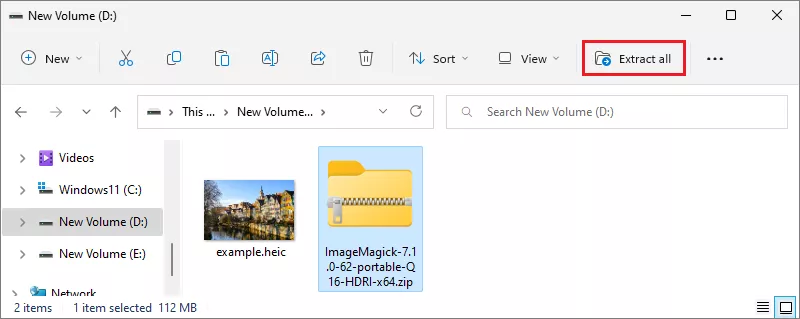
步骤 4:单击任务栏上的搜索图标,然后在搜索栏中输入“cmd”,然后选择最匹配的命令提示符。
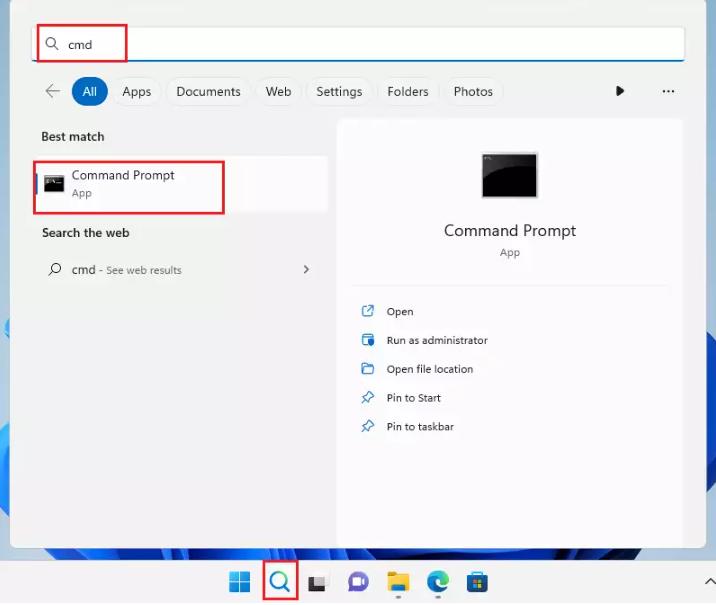
步骤 5:输入cd /d “D:ImageMagick-7.1.0-62-portable-Q16-HDRI-x64″并按Enter。
注意:存储路径必须替换为您自己的存储路径。(参考:如何复制文件或文件夹的完整路径)
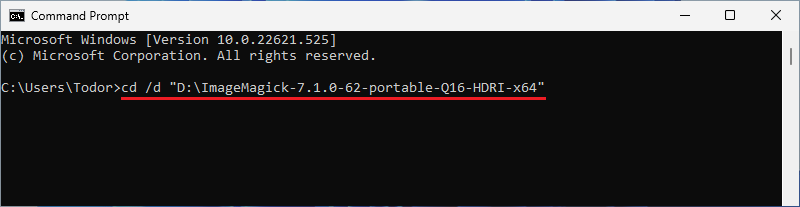
第6步:输入identify.exe“D: example.heic”并按Enter键。这将在命令提示符中显示有关 D 盘中存储的映像的信息。同样,您还需要更改照片位置。
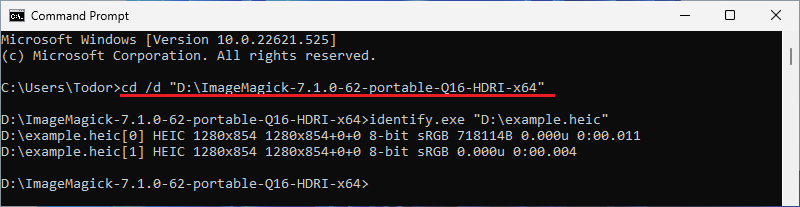
步骤7:输入identify.exe -verbose “D:example.heic”并按Enter键获取照片的详细信息。
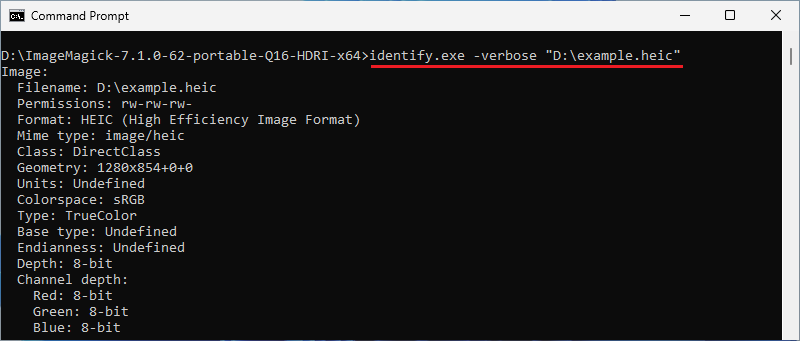
第8步:输入convert.exe“D: example.heic”-quality 100“D: example.jpg”并按Enter键。
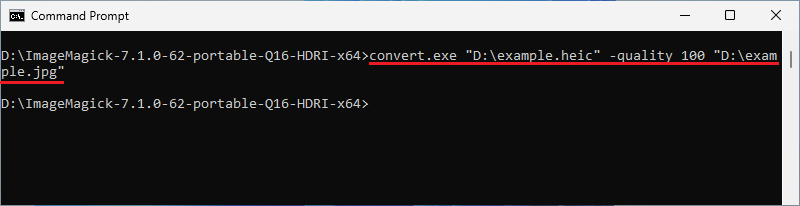
第9步:导航到该文件夹??,您将看到图像已成功转换。
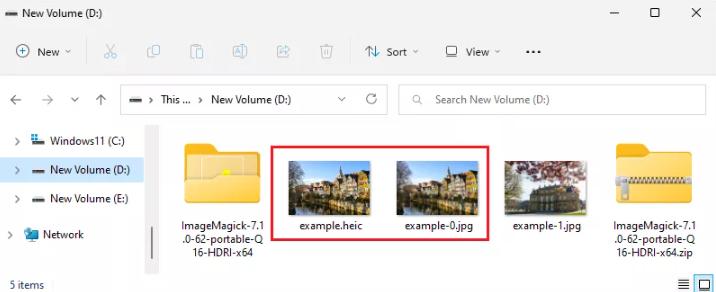
相关资讯
查看更多最新资讯
查看更多-

- iOS 18.3 beta2版本评测
- 2025-01-09 157
-

- iPhone屏蔽陌生电话教程
- 2025-01-07 147
-

- iOS 18.2面容延迟如何解决?
- 2025-01-07 154
-

- iPhone游戏时如何不弹窗提醒
- 2025-01-07 216
-

- iPhone拨号隐藏功能
- 2025-01-07 167
热门应用
查看更多-

- 快听小说 3.2.4
- 新闻阅读 | 83.4 MB
-

- 360漫画破解版全部免费看 1.0.0
- 漫画 | 222.73 MB
-

- 社团学姐在线观看下拉式漫画免费 1.0.0
- 漫画 | 222.73 MB
-

- 樱花漫画免费漫画在线入口页面 1.0.0
- 漫画 | 222.73 MB
-

- 亲子餐厅免费阅读 1.0.0
- 漫画 | 222.73 MB
-
 下载
下载
湘ICP备19005331号-4copyright?2018-2025
guofenkong.com 版权所有
果粉控是专业苹果设备信息查询平台
提供最新的IOS系统固件下载
相关APP应用及游戏下载,绿色无毒,下载速度快。
联系邮箱:guofenkong@163.com









